新电脑硬盘的分区是一个重要的步骤,可以帮助提高系统性能和管理数据。合理的分区不仅能提升文件访问速度,还能有效地组织数据,方便日常使用。以下是新电脑硬盘分区的详细指南:
一、了解分区的基本概念
主分区与扩展分区
硬盘分区主要分为主分区和扩展分区。主分区用于安装操作系统,而扩展分区则可以分为多个逻辑分区,用于存储数据和应用程序。
文件系统
分区后,需选择合适的文件系统。常见的文件系统包括NTFS(适用于Windows)、FAT32(兼容性好但文件大小限制)和exFAT(适合大容量存储)。

二、准备工作
在进行分区之前,请确保备份所有重要数据,以防在分区过程中丢失信息。此外,确保你拥有管理员权限,以便进行分区操作。
三、使用Windows自带的磁盘管理工具分区
打开磁盘管理
右键点击“开始”按钮,选择“磁盘管理”。也可以按下Windows + R键,输入diskmgmt.msc后按回车。
找到未分配的空间
在磁盘管理窗口中,找到新硬盘。如果硬盘未分区,会显示为“未分配”。
创建主分区
右键点击未分配的空间,选择“新建简单卷”。
按照向导提示选择卷大小,建议选择默认值,确保为将来留出空间。
选择文件系统(推荐使用NTFS),并为新分区分配驱动器号。
格式化分区
在新建简单卷向导中,可以选择格式化分区。确保勾选“执行快速格式化”,然后点击“完成”。
创建扩展分区(可选)
如果需要创建多个逻辑分区,可以在创建主分区后,右键点击未分配的空间,选择“新建扩展卷”,然后按照向导继续进行操作。
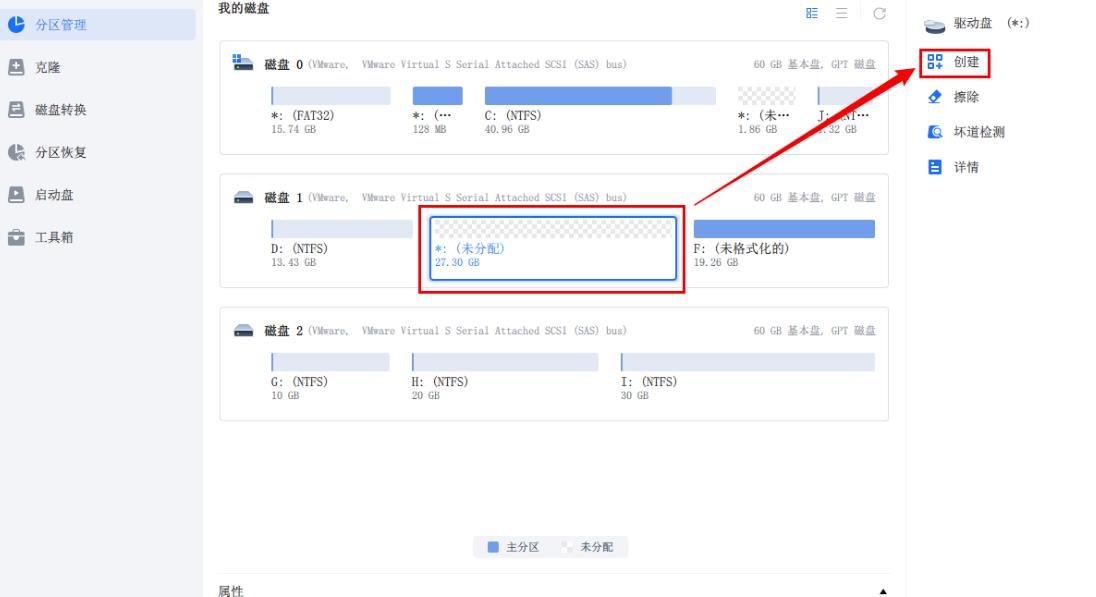
四、使用第三方工具分区(可选)
如果希望更全面地管理硬盘分区,可以使用一些第三方工具,例如:
EaseUS Partition Master
MiniTool Partition Wizard
AOMEI Partition Assistant
这些工具通常提供更多高级功能,如调整分区大小、合并分区等。
五、检查与确认
完成分区后,可以在“我的电脑”中查看新分区是否显示,确保能够正常访问。
六、注意事项
分区大小:合理设置每个分区的大小,根据实际需求决定,不宜设置过小或过大。
数据安全:在分区过程中,如果需要调整已有分区,务必提前备份数据,以防意外丢失。
系统分区:如果需要安装操作系统,通常需要创建一个主分区,并将其格式化为NTFS。
通过以上步骤,你可以有效地对新电脑硬盘进行分区,提升系统性能与数据管理效率。如果有其他具体问题或需要进一步帮助,欢迎提问!
点击阅读全文